Este artículo te explica como crear un informe de inteligencia y los diferentes tipos de audiencia que puedes escoger.
Cuando creas un informe/audiencia, podrás elegir entre 3 opciones:
1) Profile Attributes (atributos del perfil)
Define a tu audiencia con filtros como Biography (palabras clave de su Bio), Followers (seguidores de @cuentas en Twitter), Job title (título de trabajo que alternativamente se puede aplicar al Biography como palabra clave, ya que muchos usuarios describen lo que hacen allí), Location (ubicación en su perfil), Age (la edad o generación, puesto que puedes escoger de 18-24, 25-34 y así), Gender (hombre, mujer..), Entity type (si son individuos vs. marcas), Language (el idioma, que no se utiliza tanto, pero es una opción). Puedes ver una descripción más amplia en este artículo hacia el final.
2) Conversations (conversaciones/contenido)
Puedes identificar a una audiencia basada en los hashtags, palabras claves, o URLs que usan en sus conversaciones (posts). Así que no se limita tu búsqueda al Bio. Ten en cuenta que esta audiencia está limitada a los últimos 30 días y solo monitoriza 20K tweets.
3) Upload your own audience
Puedes subir tu propia audiencia en un archivo TXT, basada en las cuentas @nombe o en los identificadores de estas (Tweet IDs), que pueden proceder de tu exportación de una conversación en Social Listening, una encuesta si tienes a los usuarios, o lista de usuarios de un evento, o cualquier otra fuente que te haya dado las manillas (@handles) de estos miembros.
Las cuentas que son Free (subscripción de Insights gratis) únicamente tienen acceso al Profile attributes limitado con un Basic Audience Manager, y no podrán utilizar los otros dos tipos de definición de audiencia.
- Haz clic en crear nuevo informe en la esquina superior derecha
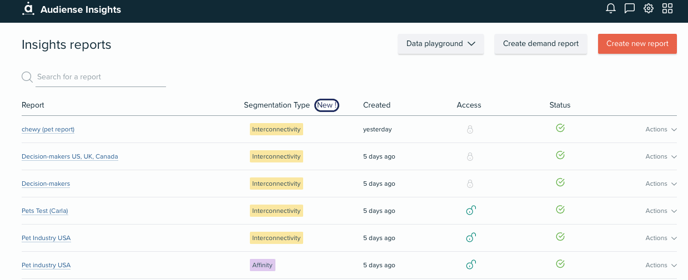
- Dale un nombre a tu informe
- si te equivocas o quieres escoger otro tipo de audiencia, puedes regresar con el botón (Back)
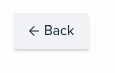
- si te equivocas o quieres escoger otro tipo de audiencia, puedes regresar con el botón (Back)
-
Luego tendrás la opción de crear tu audiencia en función de perfiles, conversaciones o importando un listado de usuarios:
- Basado en atributos de perfil
- Basado en conversaciones
- Basado en un archivo (importa tus usuarios)
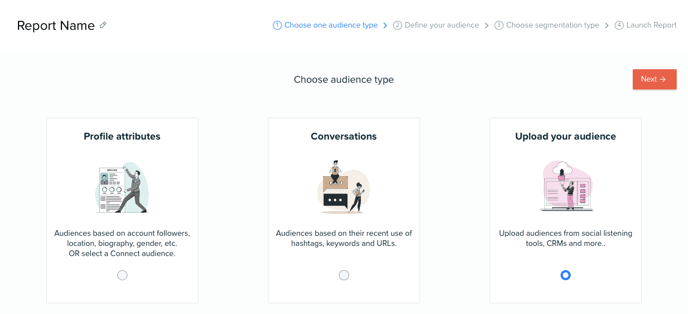
- Cuando hayas escogido, haz clic en Next
-
Selecciona la segmentación que deseas
- Afinidad - usuarios que siguen a cuentas similares: la segmentación agrupara a los miembros de la audiencia en torno al tipo de cuentas a las que siguen y mostrara el interés que tienen en común por este motivo
- Interconectividad - los miembros de la audiencia que están conectados porque se siguen entre ellos. Los miembros serán agrupados por su conexión y mostrará lo que les une en torno a los intereses que tienen en común.
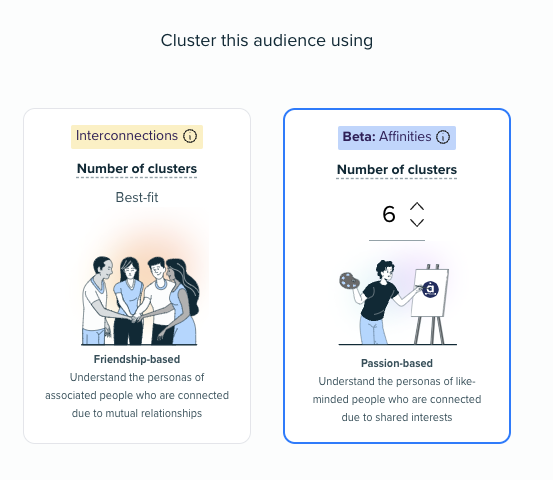
Averigua más sobre nuestros tipos de segmentación aquí
Las cuentas con subscripción gratis de Insights, únicamente tienen la opción de segmentar por Interconectividad.
- 5. ¡Si ya le has dado un nombre a tu informe, dale al Next y lánzalo!
Tipos de Audiencia
Basado en los atributos del perfil
A través de Basic Audience Insights Manager o Advanced Audience Insights Manager (Nota: Advanced Insights Manager solo está disponible para suscripciones pagadas).
1. Basic Audience Manager
Combina filtros para crear tu audiencia perfecta: País (desplegable), Intereses, Título del trabajo, Palabra clave biográfica, Seguidores ...
Intereses, título del trabajo, palabra clave bio, seguidores: puede escribir cualquiera de ellos en el campo de texto libre:
- Seguidores (siguiendo un identificador de Twitter)
- Intereses
- Título profesional
- Palabra clave bio
Y selecciona del menú desplegable ... por ejemplo: 'deportes'
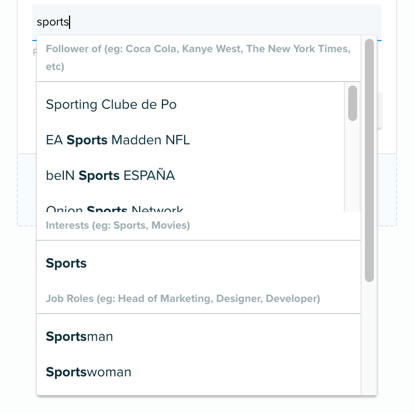
Puedes agregar más de un término. Sin embargo, la audiencia estará compuesta por al menos uno de los criterios enumerados, no una combinación de todas, además del país.
2. Advanced Audience Manager
Esta herramiente es mucho mas avanzada y tiene muchos más criterios/campos que se pueden combinar. Si por alguna razon tiene la basica, puedes cambiar seleccionando dentro de Profile Attributes.
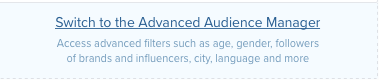
Asigne un nombre a tu audiencia
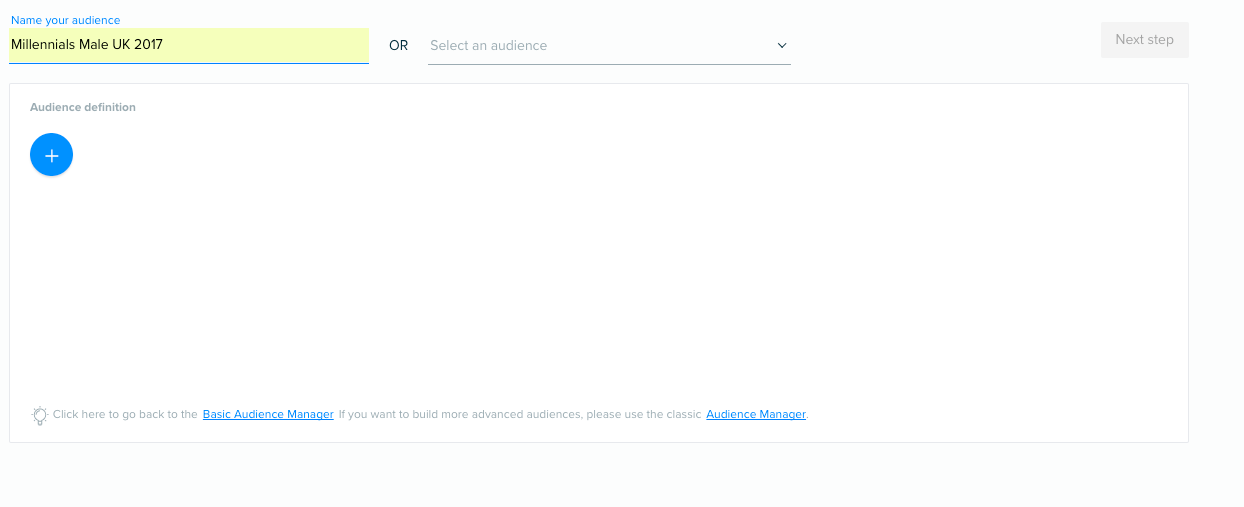
Selecciona el  botón y crea la audiencia perfecta para ti utilizando los filtros.
botón y crea la audiencia perfecta para ti utilizando los filtros.
Para más información e ideas de como usar los filtros ¡Mira este artículo!
Estos son los filtros disponibles:
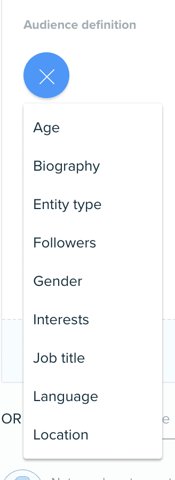
Recuerda, puedes usar OR o AND para aplicar funciones adicionales. Por ejemplo:
-
Encontrar personas en España OR el Reino Unido
-
Encontrar personas en España AND el Reino Unido
Incluso puedes excluir con los filtros, por ejemplo buscas a un perfil, pero no a otro en cuanto a como se describen: planificador y urbano, pero no politico y eventos en la biografía.
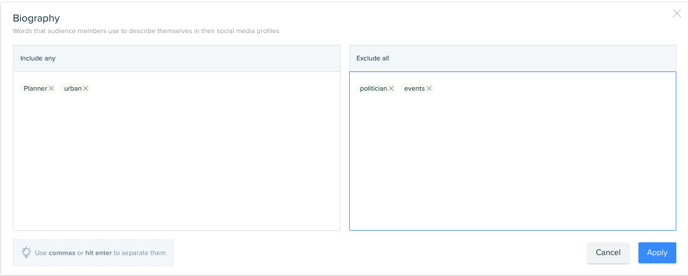
Haz clic en 'Aplicar' cada vez que añadas un nuevo filtro.
Cuando hayas identificado correctamente tus criterios de audiencia, selecciona Next
Basado en conversaciones
Escriba las palabras clave que desea y separe cada una por una coma o presionando Enter. Pueden ser las palabras clave / hashtags, menciones de @cuenta (identificadores de Twitter) o URL.
Nota: La búsqueda se limitará a 20,000 tweets y encontrará coincidencias durante los últimos 30 días .
Esto no es Social Listening, ya que solo identifica quien es la audiencia que usa estas plabras clave o hashtags en su contenido, pero no mostrara la conversacion o sentimiento.
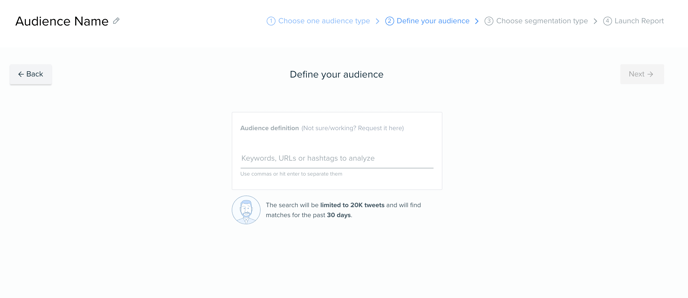
Basado en un archivo con usuarios
Crea una audiencia para tu informe cargando un archivo TXT que contenga una lista de Twitter IDs de usuarios O una lista de @cuentas de Twitter.
Primero selecciona la opción 'Subir su audiencia'.
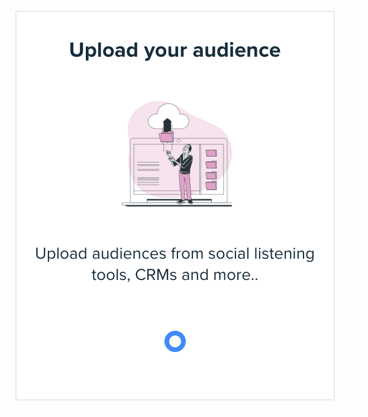
Carga este archivo (en formato TXT). Necesitarás al menos 100 identificadores de usuario de Twitter (@nombre) / identificadores de Twitter (IDs) para generar este informe y cada ID debe estar en una línea separada.
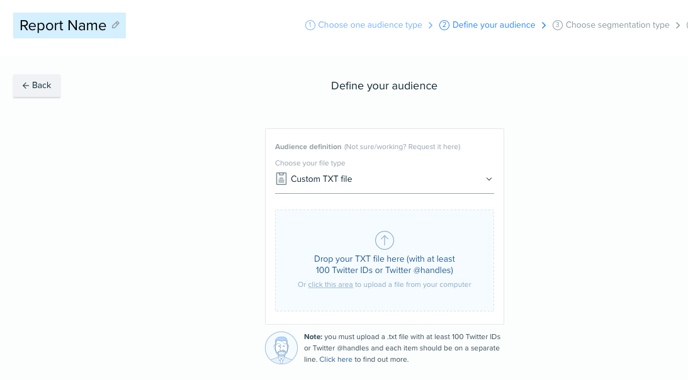
Ahora necesitas darle al Next y escoger la segmentación deseada.
¡En cuanto tengas estos pasos, ya puedes lanzar tu informe!
Si necesitas cualquier ayuda, puedes usar el boton 'Help' aqui abajo para hacer una busqueda o mandarnos un mensaje.
Crea un clone de tu definición de audiencia
Si quieres crear un report basado en uno anterior, pero tal vez con algunos cambios, ahora puedes clonar el anterior y modificar la definición de audiencia.
Para encontrar esta funcionalidad, ves a la página principal donde está la lista de tus reports, y haz. clic en el botón de Actions. Allí verás una opción que se llama 'Clone audience definition'.
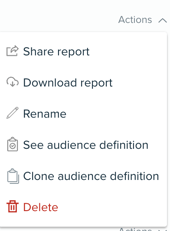
Cuando hagas clic te llevara a la página donde defines a tu audiencia y seleccionas los filtros, pero te enseñara la definición que se usó en el reporte anterior que hayas seleccionado. ¡Aquí ahora puedes borrar, añadir o modificar como quieras a tu definición de audiencia y lanzar un reporte nuevo!
Si algún reporte no lanza y te notifica que hay un error o no se puede crear, no te preocupes. Un reporte puede fallar si una definición te encuentra menos de 100 miembros, y este reporte no se podrá generar con menos de esta cantidad. Así que una solución es probar con esta funcionalidad, ya que te deja modificar tu definición para ver si esto consigue el truco.
Si necesitas ayuda o tienes alguna pregunta, no dudes en darle al botón de ayuda aquí debajo hacia la derecha.